Nell’articolo precedente Creare musica con il vostro computer abbiamo visto parlato del sequencer il dispositivo (hardware o software), utilizzato nel campo musicale, che permette di creare e riprodurre delle sequenze di segnali di controllo, per comandare uno strumento elettronico.

Adesso esaminiamo da cosa è composto il Sequencer.
La Song
La song, ovvero “canzone”, è il livello logico più alto all’interno di un sequencer. Contiene tutti i dati relativi all’esecuzione MIDI e Audio digitale, oltre che tutti i parametri specifici quali le impostazioni di visualizzazione, il testo della canzone e altri ancora.
L’Arrange
Questa è la pagina di lavoro principale di un Sequencer. È in questa schermata che eseguiremo tutte le principali operazioni come registrare, modificare, cancellare, spostare, copiare e simili. L’arrange” (dall’inglese “to arrange”, arrangiare, termine che definisce l’operazione con cui si organizza un’esecuzione musicale, con tutte le sfumature del caso) ha una struttura orizzontale. Sul lato sinistro troviamo l’elenco delle tracce attive disposte in senso verticale: come vedete è possibile dare un nome alle tracce per descriverne il contenuto, oppure per indicare lo strumento MIDI che le esegue.
La parte più grossa dello schermo, subito sulla destra, si presenta con un’asse temporale orizzontale: l’inizio della canzone sul lato sinistro con uno sviluppo verso destra; gli elementi presenti su ogni traccia, chiamati “parti”, suonano contemporaneamente se condividono la stessa porzione verticale di schermo.
Molti programmi consentono di visualizzare, in maniera approssimativa, il contenuto delle tracce e delle parti, una funzione utile soprattutto per la sezione audio.
Generalmente, all’estrema sinistra troviamo dei box che definiscono le caratteristiche della parte o della traccia selezionata con il mouse: se abbiamo a che fare con una traccia MIDI, potremo controllare quale suono deve essere emesso (e su quale tastiera o sintetizzatore deve essere riprodotto) dalla parte selezionata; potremo quindi alzare o abbassare l’intonazione di tutta la parte, ritardarla o anticiparla e, magari, modificarne la sincronizzazione – nel caso non avessimo suonato a tempo – grazie al parametro “quantize” (quantizzazione) che sposta tutti gli eventi registrati lungo una griglia temporale predefinita. Sull’audio digitale gli interventi sono in genere limitati all’anticipo o ritardo della parte registrata e alla scelta dell’uscita sulla quale verrà riprodotta la porzione registrata.
Gli strumenti di modifica
Nell’“arrange”, e in molte altre finestre, l’utente ha a propria disposizione numerosi strumenti per modificare quanto effettivamente registrato. I comandi più semplici e intuitivi ricordano quelli presenti in tutti i programmi Windows: taglia, copia e incolla. Grazie a questi comandi possiamo organizzare liberamente le diverse porzioni della nostra composizione: se abbiamo registrato, per esempio, una strofa di basso, non è necessario risuonarla più volte se questa si ripete sempre uguale a sé stessa, basta copiare e incollare la parte già eseguita e il lavoro è fatto! Altro strumento tradizionale è la “forbice”, utile per suddividere parti registrate in più frammenti, in modo da poter applicare le modifiche solo ad alcuni di essi o per cancellare (o copiare) solo qualche battuta della nostra esecuzione. 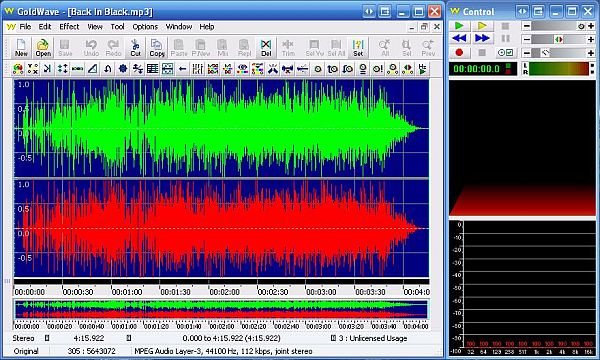
Il “tubetto di colla” compie l’operazione inversa delle “forbici”, mentre strumenti come “mute” e “solo” ci consentono, rispettivamente, di silenziare una parte in riproduzione (senza per questo doverla cancellare) oppure di ascoltare solo quella specifica parte per individuare meglio eventuali errori o per verificare più facilmente le modifiche che stiamo apportando. Con la “lente di ingrandimento”, ancora, è possibile gestire l’ampiezza di visualizzazione orizzontale e verticale, in modo da poter lavorare con un maggior livello di dettaglio.
Il Controllo di Trasporto
Con una terminologia che arriva dai tempi dei vecchi registratori a bobine, questa finestra ci permette di controllare tutte le funzioni relative alla riproduzione: abbiamo un tasto di Play, Stop, Rec, Rewind e Fast Forward, oltre che una visualizzazione in termini temporali e/o musicali del punto in cui si trova la ‘testina virtuale” di riproduzione. Generalmente è disponibile anche un tasto per isolare delle singole parti e ascoltarle indipendentemente dalle altre che compongono il brano. Una modalità apposita, poi, ci consente di riascoltare o registrare in maniera ciclica una sezione definita da due “segnaposti” (indicatori grafici) in apposito riquadro.
Questa modalità risulta molto utile sia in fase di registrazione – per riprovare in maniera continua le parti da registrare – che in fase di modifica e di finalizzazione della nostra canzone. In questa stessa finestra viene anche visualizzato il tempo metronomico della canzone e altre informazioni relative al flusso di dati MIDI in entrata e uscita.
Gli Editor MIDI
Le finestre di “edit” sono quelle destinate alla modifica e al “ritocco fine” dell’esecuzione a registrazione avvenuta. Vediamo quali sono e come funzionano Key Edit o Piano Roll L’“editor” a tastiera o “piano roll” (piano a rullo, come quelli che si usavano all’inizio del secolo) visualizza le note e altre informazioni MIDI in maniera simile all’arrange, ma in questo caso le varie linee orizzontali non rappresentano tracce o strumenti diversi, ma le singole note di una tastiera. Qui possiamo modificare direttamente l’altezza delle note, la loro posizione, la loro intensità e la loro durata. Gli strumenti con cui operiamo sono in tutto e per tutto simili a quelli della finestra di arrange.
Possiamo addirittura ‘disegnare’ le note usando lo strumento “matita” e regolarne la lunghezza facendo clic sugli estremi e trascinandoli.
Score Edit
Questa è la finestra che più farà piacere a chi già conosce la musica scritta. Qui possiamo apportare modifiche o scrivere musica esattamente come faremmo su un foglio di carta da musica pentagrammato. Abbiamo a disposizione tutti i valori di nota e le varie chiavi di scrittura. I programmi più complessi consentono anche di impaginare e stampare le partiture in maniera del tutto professionale. Anche questa finestra può essere utilizzata per lavorare soltanto sui file MIDI.
Event List
Questa finestra mostra una lista, disposta in senso temporale e verticale, di tutto il contenuto di una traccia: qui vediamo perciò i punti di partenza e la durata delle note e altri eventi (cambio di memoria, controllo automatico del volume e via dicendo). In questa finestra si lavora in maniera puramente analitica e senza che nessuna forma di visualizzazione ci venga in aiuto: non è sempre intuitivo, ma a volte è l’unica finestra che ci consente di portare a termine una data operazione.
Ovviamente l’uso degli strumenti è limitato, poiché gran parte delle regolazioni si eseguono inserendo valori numerici o facendo clic su un campo e trascinando il mouse per modificarne il valore. Da questa finestra si modificano i parametri di riproduzione audio come il volume e il “panorama” (spesso abbreviato in “Pan”, corrisponde al posizionamento stereofonico di un suono).
La Gestione dei file audio
Lavorando con i file audio, generalmente registrati in formato “.wav”, si tende a crearne un numero considerevole sul disco fisso, soprattutto se si considera che, oltre ad usare i file veri e propri, si deve spesso lavorare anche con le loro “regioni”. Le regioni definiscono una singola porzione di un file audio che il programma va a leggere in un dato momento: questo perché, spesso, in fase di modifica, tagliamo e accorciamo le nostre registrazioni, ma non vorremmo mai perdere il file nella sua interezza, essendo magari utile, in tutta la sua lunghezza, in un’altra sezione della nostra canzone. Molti programmi presentano perciò una finestra tipo “Esplora Risorse” dalla quale è possibile gestire tutti questi frammenti in maniera agevole e logica.
Possiamo ascoltarli, rinominarli e cancellarli secondo schemi logici predefiniti (per esempio potremmo decidere di lavorare su tutti i frammenti non utilizzati effettivamente fino a quel momento). Tramite la finestra di modifica audio possiamo ritoccare le regioni audio: se nella finestra di arrange controlliamo il punto di attacco e la lunghezza delle nostre regioni audio in termini di battute musicali, qui possiamo invece intervenire in modo da eliminare, per esempio, i respiri o altri rumori che sono “entrati” nostro malgrado nella registrazione. Gli strumenti a nostra disposizione ci consentono di silenziare, di aumentare il volume, di modificare l’intonazione dei suoni, di invertire l’audio (come se fosse letto al contrario) e di applicare assolvenze e dissolvenze sulle parti selezionate (visualizzate in “negativo” nella figura).
Tutte queste modifiche sono “distruttive”: se non abbiamo realizzato una copia di riserva (backup) del file sul quale stiamo lavorando, una volte applicate, sarà impossibile ripristinare lo stato originario della registrazione.
Programma per creare la musica
Plug-in musicali per i suoni campionati
